문서 라이브러리에는 메타데이터 조건에 따라 파일을 다른 대상 라이브러리로 이동하고 복사할 수 있도록 여러 이동 및 복사 규칙이 있을 수 있습니다.
파일 이동 또는 복사
한 문서 라이브러리에서 다른 문서 라이브러리로 파일을 이동하거나 복사하려면 다음 단계를 수행합니다.
문서 라이브러리에서 규칙 자동화>규칙>만들기를 선택합니다.
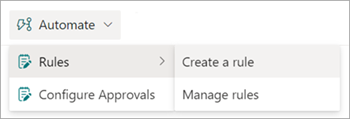
규칙 만들기 페이지에서 규칙 및 규칙이 수행할 작업을 트리거하는 조건을 선택합니다. 이 경우 새 파일이 추가됨을 선택합니다.
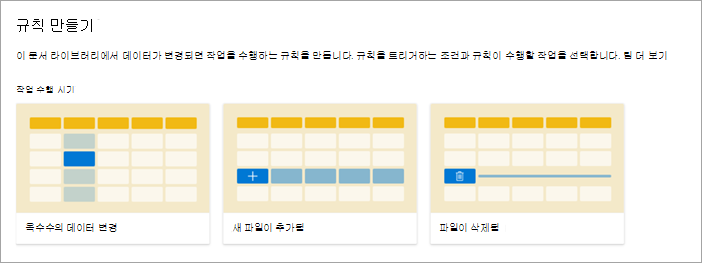
여기서 선택하면 다음 단계에서 완료할 규칙 문이 만들어집니다.
규칙 문을 완료하려면 새 파일이 추가되는 경우에서 다음을 수행합니다.
작업 선택을 선택한 다음, 다음을 선택합니다.
- 파일을 복사하려면 파일 복사를 선택합니다.
- 파일을 이동하려면 파일 이동을 선택합니다.
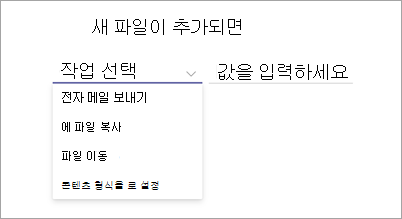
사이트 이름 또는 주소 입력을 선택한 다음 파일을 이동하거나 복사할 문서 라이브러리가 포함된 사이트를 선택합니다.
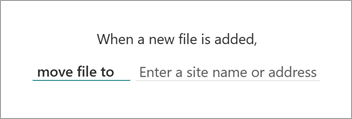
사이트 이름 또는 주소 입력을 선택하면 최근 사이트 목록에서 선택하거나 다른 사이트의 이름 또는 URL을 입력할 수 있습니다.
라이브러리 선택을 선택한 다음 파일을 이동하거나 복사할 문서 라이브러리를 선택합니다.
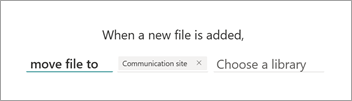
라이브러리 선택을 선택하면 제안된 라이브러리 목록에서 선택하거나 다른 라이브러리의 이름을 입력할 수 있습니다.
참고
이미 이동 또는 복사 규칙이 적용된 라이브러리로 파일을 이동하거나 복사하는 규칙을 설정하려고 하면 대상 라이브러리에서 모든 이동 또는 복사 규칙을 사용하지 않도록 설정해야 한다는 메시지가 표시됩니다. 규칙을 사용하지 않도록 설정하려면 규칙 관리를 참조하세요.
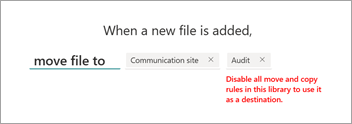
규칙 문이 완료되면 만들기를 선택합니다. 규칙 관리 페이지에서 새 규칙을 보고 관리할 수 있습니다.
문서 라이브러리의 활동 피드 보기
파일을 이동하거나 복사하면 원본 라이브러리 활동 피드에 업데이트가 표시됩니다. 업데이트는 원본 라이브러리와 대상 라이브러리 모두에서 발생합니다.
문서 라이브러리의 페이지 오른쪽 위 모서리에서 세부 정보 창 아이콘(![]() )을 선택하여 라이브러리에 적용된 최근 기록, 활동 및 규칙을 확인합니다.
)을 선택하여 라이브러리에 적용된 최근 기록, 활동 및 규칙을 확인합니다.

참고
현재 활동 피드에는 이동 작업만 표시됩니다. 복사 작업 향후 릴리스에서 사용할 수 있습니다.